对于 win11 用户来说,设置文件的高级共享权限至关重要,因为它可以帮助细化您对文件访问的控制。您是否在为如何实现此目的而苦恼?趣百科小编柚子现已为您准备了详细指南,将一步一步地向您展示 win11 设置文件高级共享权限的完整过程。继续阅读,让您的文件共享更加安全、高效!
1、"win+R"快捷键打开运行,输入"compmgmt.msc",回车打开。
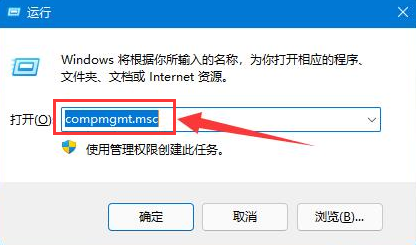
2、在打开的窗口界面中,点击左侧"本地用户和组"中的"用户"选项,再点击右侧中的"Guest"。
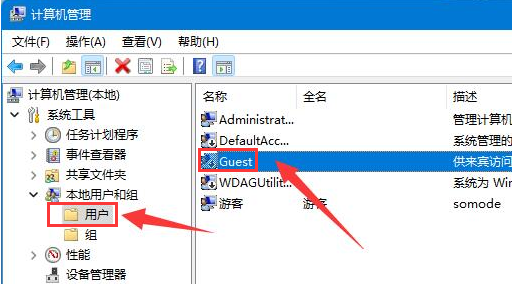
3、接着将下图中的三个选项都勾选上,点击"确定"。
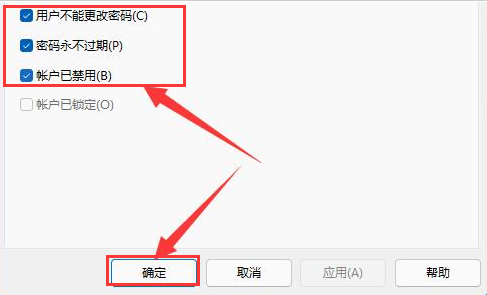
4、然后找到想要分享的文件,右击选择选项列表中的"属性"打开。
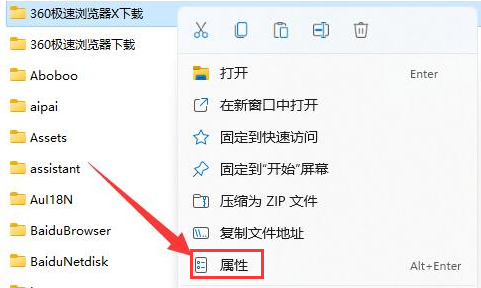
5、在打开的窗口界面中,点击上方中的"共享"选项卡,再点击下方中的"共享"按钮。

6、然后在上方输入框中输入"guest",点击右侧的"添加"按钮,并将"权限"改为"读取/写入"。
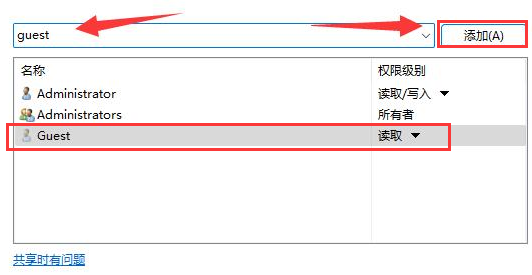
7、最后点击"高级共享"按钮,将新界面中的"共享此文件夹"小方框勾选上就可以了。
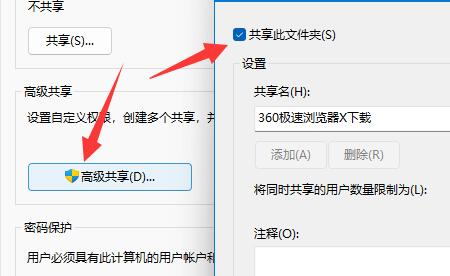
以上就是Win11怎么设置文件高级共享权限的详细内容,更多请关注小编网其它相关文章!

